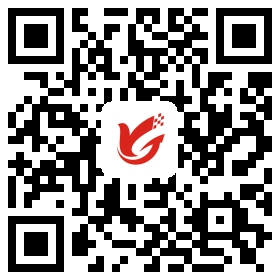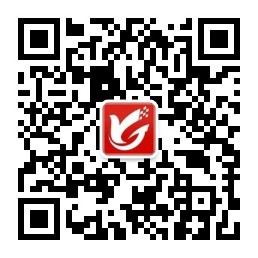潜在客户管理可以管理从各种途径收集获取的客户信息,后续可以对这些潜在客户进行销售机会跟踪,并可转为“正式客户”,在销售开单中可以调用客户信息。潜在客户管理与基础资料中的“客户信息管理”的区别是,潜在客户一般都是一些销售线索,甚至很多客户信息还需要核实,信息的真实度和可用性要差一些。潜在客户信息可根据共享范围进行设置,实现客户资料的分级管理。
潜在客户关系管理是属于客户关系管理模块,客户关系管理模块是属于扩展模块,只有在亚拓管理软件专业版中才能使用,下面我们来演示一下具体的操作步骤。
在功能导航窗,点“客户关系”—》“潜在客户”,即可进入潜在客户管理界面,如下图1所示:
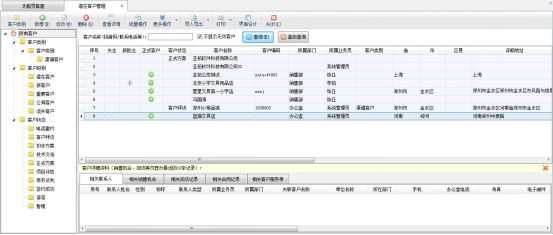
图1
在左侧导航树中可以按照客户类别、客户级别、客户状态进行分类,点击后可以显示相应类别的潜在客户资料。在右侧点击潜在客户记录后,下方会显示与该潜在客户有关的联系人、销售机会记录、回访记录、合同记录、客户服务单记录等信息(为了加快数据显示速度,默认只显示最近10条记录)。
客户类别维护:点工具栏中的“客户类别”按钮,可以维护客户类别。潜在客户管理中的“客户类别”与客户信息管理中的“往来单位类别”是不同的,无法共用,但操作方法是一样的。
新增潜在客户:点工具栏中的“新增”按钮,可以增加新的潜在客户资料。新增加客户资料如下图2所示。

图2
(1)客户名称为必填项,其他数据为选填项目,可根据情况进行录入。建议填写“客户简称”,这样后续客户查重时可以提高匹配度。客户性质分为客户、供应商、客户及供应商三种。客户类别可进行选择设置。客户的所属业务员和所属部门也可根据情况设置。
(2)在“联系人”标签页可以维护这个潜在客户的联系人信息,可以添加新联系人,也可以关联已有的联系人。
(3)在“数据共享”标签页可以设置此客户资料的共享访问,即具体哪些人员可以查看这个潜在客户信息。

图3
①私有(仅所属业务员可以查看)
共享范围设置为“私有”,则只有该潜在客户资料的“所属业务员”才可以查看,除录入人和所属业务员外,其他人无法查看到此潜在客户信息。如果没有指定所属业务员,则只有录入人可以看到。
②指定人员可查看
指定可查看这个潜在客户信息的人员,除录入人和指定的可查看人员外,其他人无法查看到此潜在客户信息。
③本部门人员可查看
潜在客户的所属部门的员工可以查看到此潜在客户信息。如果没有指定所属部门,则只有录入人可以看到。
④本分支机构人员可查看
潜在客户的所属分支机构的员工可以查看到此潜在客户信息,其他分支机构的人员无法查看。
⑤ 所有人可查看
所有人员都可以查看到此潜在客户信息。
(4)在潜在客户资料录入时,由于潜在客户的来源比较多,信息一般未经核实或确认,最经常出现的问题,就是客户资料录入重复。软件提供客户查重功能,可根据客户名称/简称/联系电话/手机等条件进行信息检查。点“更多操作”—》“客户名称查重”可以检测是否有疑似重复的潜在客户资料。如下图4所示:
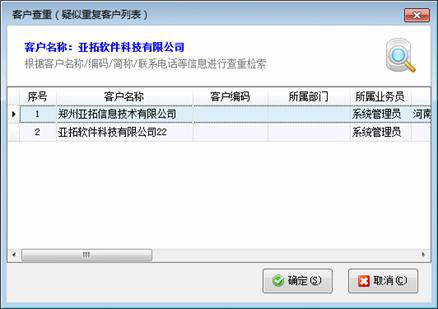
图4
(5)转为正式客户或供应商,潜在客户必须转为正式客户才可以在业务开单中选择使用。点“更多操作”—》“转为正式客户”或“转为供应商”,可以将该潜在客户转为正式客户或供应商。另外点“更多操作”—》“查看相关正式客户”可以查看其正式客户资料。
删除潜在客户:对于已经增加过销售机会、回访、合同或客户服务单的潜在客户,目前不允许直接删除,需要先删除相应的记录,然后才可以删除潜在客户。
批量设置共享范围:点“批量操作”后可以批量选择记录,然后点“更多操作”—》“设置共享范围”,可以批量设置所选潜在客户资料的共享范围。
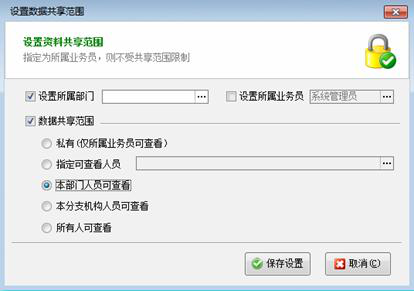
图5
设置为重点客户:对需要重点跟踪回访的客户,点“更多操作”—》“设置为重点客户”可以将相应的潜在客户设置为重点关注客户。
批注客户:可以对有权限查看的客户资料进行批注,用于交流和沟通客户拜访及服务中遇到的相关问题。潜在客户的所属业务员还可以查看批注后标记为已阅。
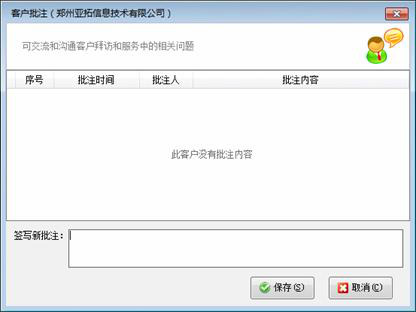
图6
转为正式客户和供应商:点“更多操作”—》“转为正式客户”或“转为正式供应商”,可以将选择的潜在客户资料转为正式客户或供应商。在业务单据(如采购入库单、销售出库单等)中可选择引用。
批量导入正式客户:可将“基础资料”—》“客户信息”中的客户资料导入到“潜在客户”中,方便后续进行客户回访、客户服务等(客户回访和客户服务选择的客户为“潜在客户”,无法选择正式客户)。
发送手机短信:可向潜在客户发送手机短信(比如业务提醒短信、生日祝福短信等),在批量操作模式可以多选客户记录,批量发送短信。发送短信时,如果该潜在客户没有手机号将自动忽略。
导入Excel中的客户资料:软件支持从Excel中导入潜在客户资料,可以从网络上搜索的客户资料整理成Excel,然后导入到软件中。







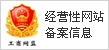
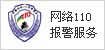
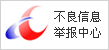
 豫公网安备 41010502003017号
豫公网安备 41010502003017号